Mac de red privada virtual
Cómo configurar una VPN en Macs
Aunque los usuarios de Mac son mucho menos comunes que los usuarios de Windows, casi todas las VPN que probamos tienen aplicaciones para Macs. Las VPN son la forma más rápida y segura de obtener más privacidad en línea. La mejor parte? Puede registrarse y configurar en solo unos minutos.
Cómo configurar una VPN en Mac
Tom Wilton ha sido un cineasta y escritor independiente desde 2012. Su trabajo ha aparecido en video y cineasta, el gran problema y otros. También ha sido consultor de CBS.
Actualizado el 8 de diciembre de 2022
En este articulo
Saltar a una sección
Qué saber
- Abierto Preferencias del Sistema >Red >+ > Elija VPN Interfaz>L2pt sobre iPsec bajo nombre de servicio.
- A continuación, seleccione Crear > Ingrese la dirección del servidor y el nombre de la cuenta>Configuración de autenticación.
- A continuación, ingrese la contraseña de VPN y el “secreto compartido”>DE ACUERDO >Aplicar >Conectar.
Este artículo explica cómo elegir una red privada virtual (VPN) que sea adecuada para usted y detalla cómo configurarla en su computadora Mac.
Cómo configurar una VPN en Mac usando la configuración de VPN
Para configurar una VPN a través de la configuración de VPN incorporada de la Mac, asegúrese de tener todos los datos necesarios primero. Esto incluye el tipo VPN, la dirección del servidor, el nombre de usuario, la contraseña y el secreto compartido. Toda esta información es específica para cada VPN y proporciona su operador de VPN.
- Haga clic en el Manzana icono en la parte superior izquierda de su pantalla, luego haga clic en Preferencias del Sistema.
:max_bytes(150000):strip_icc()/macOSpreferencesnetwork-abd8b339b74947438703f3070d1fcb61.jpg)
Hacer clic Red.
:max_bytes(150000):strip_icc()/addingnetworkconnection-556e162a04244b9091b32c463e1bddcb.jpg)
Haga clic en el Más (+) Para crear una nueva conexión de red.
:max_bytes(150000):strip_icc()/selectinginterfacedetailscopy-58381cad442f460cade3c286621e07aa.jpg)
Seleccionar VPN desde el Interfaz menú desplegable y L2pt sobre iPsec desde el Nombre del Servicio Menú desplegable. Nombre de su elección en el Nombre del Servicio campo, luego haga clic Crear.
:max_bytes(150000):strip_icc()/001-how-to-set-up-a-vpn-on-mac-4582251-2612d52461e143a3ae9ccb468783886a.jpg)
Introducir el Dirección del servidor y Nombre de la cuenta, A veces referido como nombre de usuario por el operador VPN, luego haga clic en Configuración de autenticación.
:max_bytes(150000):strip_icc()/002-how-to-set-up-a-vpn-on-mac-4582251-ac6da841164d4428a6d8bd8e9c3c3bbc.jpg)
Ingrese la contraseña y el secreto compartido, luego haga clic en DE ACUERDO.
:max_bytes(150000):strip_icc()/003-how-to-set-up-a-vpn-on-mac-4582251-4b096930699e4bbeba10601a89961294.jpg)
Hacer clic Aplicar, Luego haga clic Conectar.
Siempre puede ver el estado de su conexión VPN desde la pestaña de red. También puedes hacer clic Mostrar el estado de VPN en la barra de menú Si desea acceso rápido a la conexión VPN.
:max_bytes(150000):strip_icc()/004-how-to-set-up-a-vpn-on-mac-4582251-754cdcfcd4eb4d78abc550c29a77b0a3.jpg)
Cómo configurar una VPN en MacOS 13 Ventura
Si está utilizando MacOS 13 (Ventura), el proceso para configurar manualmente una VPN es un poco diferente.
- Abre el Menú de Apple en la esquina superior izquierda de la pantalla.
Cómo configurar una VPN en Macs


En estos días, la privacidad es difícil de conseguir, pero las VPN son una excelente manera de mantenerse privado en línea. Cuando estamos utilizando nuestras Mac, ya sea para investigación periodística confidencial o para comprar en línea, no queremos que nuestro proveedor de servicios de Internet conozca cada uno de nuestros movimientos. La buena noticia es que configurar una VPN en Macs es fácil, y le diremos exactamente cómo, comenzando … ahora!
Paso 1: elija su VPN
A menos que pueda permitirse configurar su propio servidor VPN y crear una red cifrada, primero deberá elegir una VPN para su Mac. Hay docenas de opciones, y habiendo probado muchas de ellas, podemos decir con confianza que algunas de las mejores opciones de VPN para usuarios de Mac son:
Calificación del editor:
9.7 /10
Calificación del editor:
9.5 /10
Calificación del editor:
9.4 /10
Cómo configurar una VPN en Macs
Así que has elegido una VPN, ahora que? El siguiente paso es configurar el software. La forma más fácil de configurar una VPN en su Mac es descargar la aplicación VPN en sí. Sin embargo, hay algunas otras formas de desollar al gato.
Aplicación VPN
Cuando probamos VPN, siempre descargamos la aplicación de VPN para macOS en nuestro MacBook Pro 2011, y este es, con mucho, el método más directo.
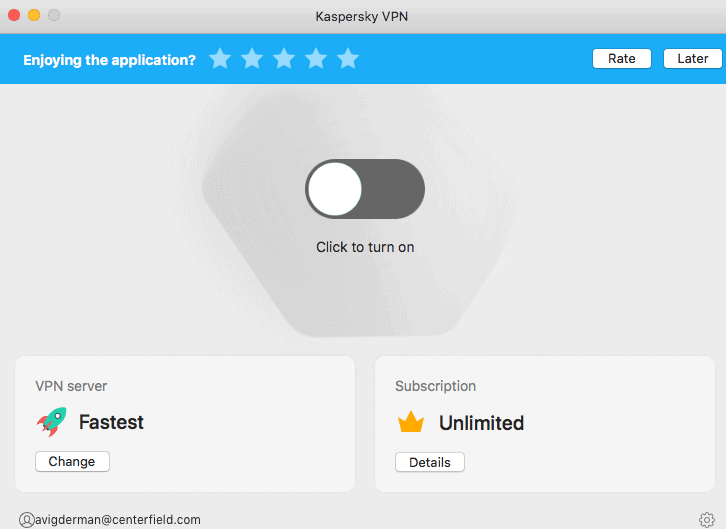
- Pros: Aplicaciones VPN Conectemos a servidores con un clic y cambiemos los servidores con otro clic (piense en ello como el pedido de 1 clic de Amazon, pero para VPN). Las aplicaciones VPN, aparte de ser fáciles de configurar y usar, también vienen con interruptores de matar que apagan todos los navegadores y aplicaciones web si la conexión falla.
- Contras: No todas las VPN tendrán aplicaciones para todos sus dispositivos, aunque la mayoría, si no todas, tienen aplicaciones MacOS.
- Como instalar:
- Descargue la aplicación VPN a través de la App Store o desde el sitio web de la VPN directamente.
- Regístrese para obtener una cuenta.
- Iniciar sesión en la aplicación.
- Conectarse al servidor de su elección.
Configuración manual
Es posible que algunas personas no necesiten una VPN para cifrar su actividad web y dirección IP Mac; más bien, pueden querer conectarse a una red privada de forma remota, como la de una escuela o negocio. Configurar manualmente su Mac para estar en una red privada no es el más fácil de los procesos, pero repasaremos sus pros y contras de todos modos.
- Pros: Si está en un dispositivo que no funciona con su aplicación VPN, la configuración manual es una opción. Le permite conectarse a una red privada incluso si su dispositivo no es compatible con ninguna aplicación (aunque ese nunca debería ser el caso si está en una Mac).
- Contras: La configuración manual toma un poco para configurar y conectarse a. También carece de un interruptor de asesinato, por lo que no es tan seguro como las aplicaciones VPN. 1
- Como instalar:
- Vaya a la aplicación de preferencias del sistema de Mac.
- Llegar a la red.
- Haga clic en el signo más.
- Haga clic en la interfaz.
- Haga clic en VPN.
- Elija qué conexión VPN desea configurar.
- Haga clic en Crear.
- Elija un protocolo. Una palabra sobre las diferentes opciones de protocolo:
- IPsec: IPSEC asegura conexiones a Internet, ya sea en cifrar todo el paquete de datos (modo de túnel) o solo el mensaje del paquete de datos (modo de transporte).
- IKev2: IKev2 es lo que vuelve a conectar la computadora a la red si se pierde el VPNConnection.
- L2TP: L2TP, típicamente combinado con iPsec, genera el túnel a través del cual pasan los datos encriptados.
OpenVPN
OpenVPN es una VPN de código abierto que es muy seguro, y es nuestra segunda opción después de una aplicación VPN regular.
- Pros: OpenVPN es una VPN segura que puede omitir los firewalls; También es más configurable que las aplicaciones VPN, para alguien que quiere personalizar su experiencia VPN.
- Contras: En comparación con las aplicaciones VPN, OpenVPN es difícil de configurar. También requiere software de terceros, y algunos servidores proxy lo bloquean, por lo que es posible que no pueda ver Netflix u otros servicios de transmisión. 3
- Como instalar:
- Inicie sesión en la interfaz OpenVPN Access Server.
- Haga clic en el icono Mac.
- Abra el instalador.
- Haga clic en Continuar.
- Lea los términos de licencia.
- Haga clic en Continuar.
- Haga clic en Aceptar.
- Haga clic en Instalar.
- Introduzca su ID de Apple.
- Haga clic en Instalar software.
- Una vez que se instale la aplicación, cierre el instalador.
- Mover el archivo a la basura.
- Vaya a su buscador y abra la aplicación OpenVPN.
- Iniciar sesión y conectar. 4
Extensiones del navegador
Si solo está utilizando su Mac para navegar por Internet y no usar ninguna otra aplicación conectada a la web, es posible que desee optar por una VPN de extensión del navegador en lugar de una aplicación.
- Pros: Las extensiones del navegador usan menos ancho de banda que las aplicaciones, y puede configurarlas con un clic.
- Contras: Las extensiones del navegador de algunas VPN registran más datos que sus aplicaciones de escritorio correspondientes. Nuevamente, solo cubrirán los navegadores, no las aplicaciones web, y podrían no ser tan fáciles de usar en los dispositivos móviles.
- Como instalar: Configurar extensiones del navegador en su Mac difiere en función de qué tipo de navegador usa. Si bien Safari es el navegador predeterminado en Macs, usamos Chrome, por lo que incluiremos instrucciones para eso. Para obtener una extensión del navegador:
- Ir a la tienda web de Chrome.
- Buscar la VPN.
- Haz click en eso.
- Haga clic en Agregar a Chrome y se descargará.
- Iniciar sesión.
- Conéctese para cifrar su navegador y dirección IP de Mac.
Cómo elegir una VPN para Mac
En nuestro mejor artículo de VPNS para Mac, enumeramos las VPN que funcionaron mejor en nuestro MacBook Pro, pero si quieres cavar un poco, esto es lo que debe tener en cuenta.
Características para buscar
- Calificaciones de aplicaciones altas: Por supuesto, asegúrese de que la aplicación tenga una calificación de más de tres estrellas en la App Store. Si está utilizando una extensión del navegador, verifique sus clasificaciones también.
- Privacidad: Si la privacidad es una preocupación suya, lea la política de registro de la VPN para asegurarse de que no esté visitando un registro de sus sitios web o su dirección IP de Mac. También busque una VPN con sede en un país de cinco ojos no miembro. La VPN debe usar el cifrado AES-256.
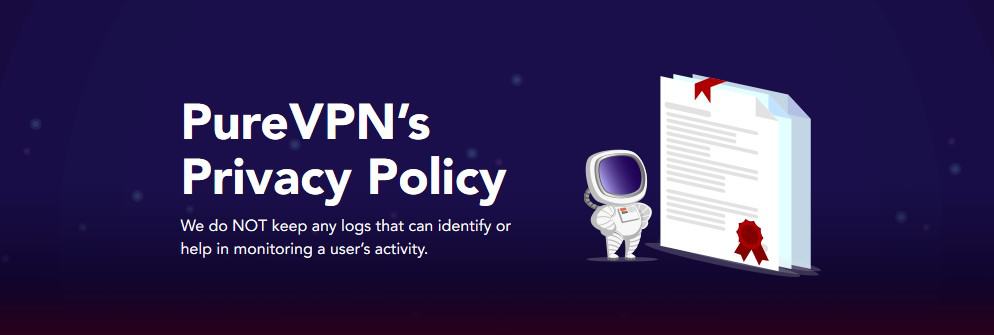
- Seguridad: Aunque la mayoría de las VPN que probamos los tienen, asegúrese de que su Mac VPN tenga un interruptor de matar. Para obtener más seguridad, busque una VPN con cifrado multihop, lo que significa que encripta los datos varias veces a través de múltiples servidores. Algunas personas pueden querer túneles divididos, lo que les permite acceder a redes públicas y privadas simultáneamente. Finalmente, busque una VPN con direcciones IP dinámicas en lugar de estática.
- Velocidad: Especialmente si desea una VPN para la transmisión, la velocidad es importante. En particular, la latencia es importante si está utilizando una VPN para juegos. Si la VPN tiene una opción gratuita, realice algunas pruebas de velocidad para ver cómo funciona.
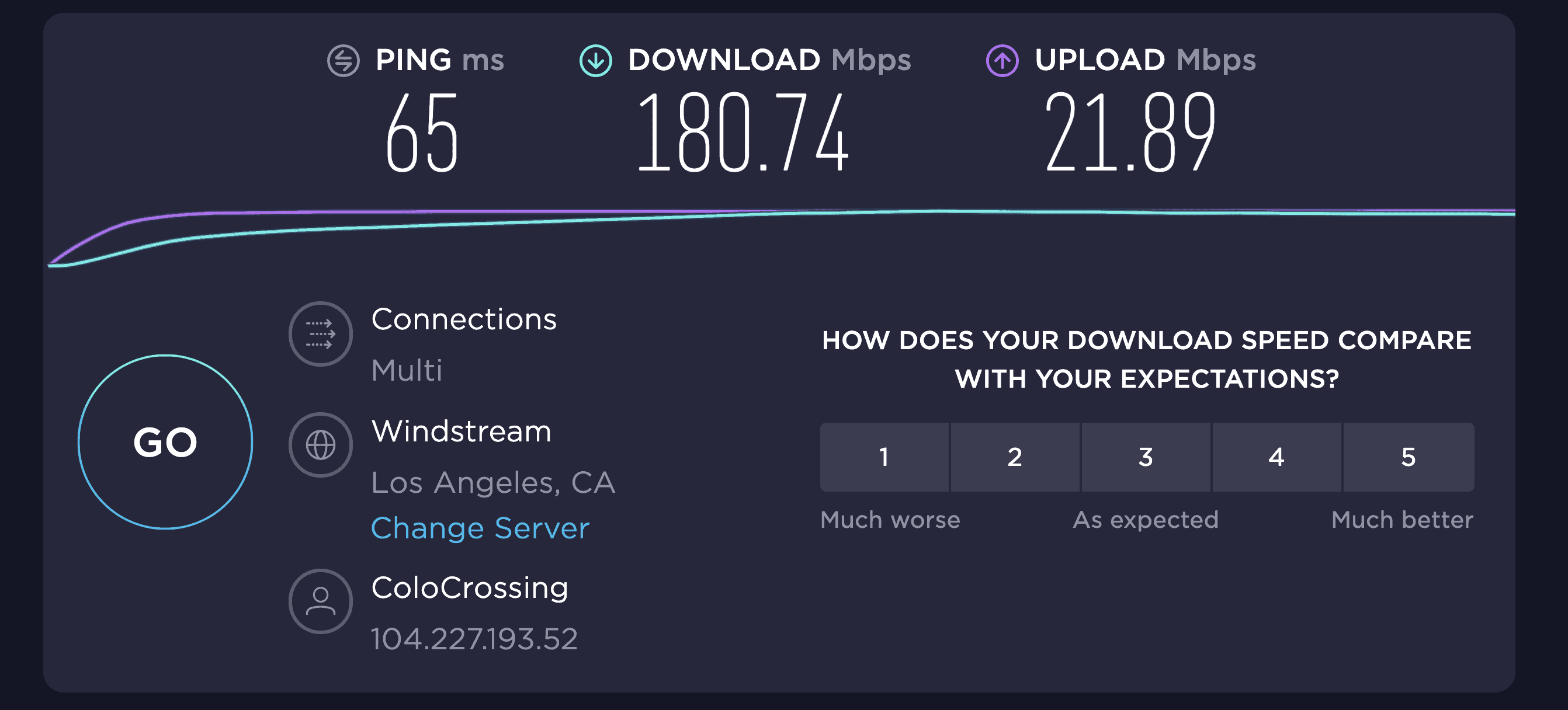
- Entretenimiento: Ya sea que esté utilizando su MacBook para ver Netflix, Hulu, Prime Video o Disney+, busque VPN compatibles. No todas las VPN funcionan con todos los servicios de transmisión, ya que las VPN evitan los acuerdos de licencia que difieren en el país. Lea cómo ver Netflix con una VPN para obtener más información.
- Costo: No hay razón para gastar más de $ 10 al mes en una VPN, pero recomendamos pagar una suscripción en lugar de usar una VPN gratuita. Las VPN gratuitas generalmente tienen límites en la velocidad, el uso de datos, el uso del dispositivo, etc., Entonces no son buenos para transmitir o torrenting. Las VPN de forma libre, por otro lado, generalmente tienen todas las características del servicio premium por tiempo limitado. Son una excelente manera de probar la VPN para usted, realizando pruebas de velocidad y pruebas de fuga de DNS y WEBRTC.
Sabías: Ejecutar pruebas de velocidad con y sin su VPN conectada para ver cuánto ralentiza su computadora.
Además de la conclusión, asegúrese de que su suscripción de VPN cubra todos los dispositivos que desea conectar, así como la cantidad de conexiones simultáneas que planea usar. Además, busque garantías de dinero y duración del contrato; Por lo general, cuanto más tiempo se registre, más ahorrará mensualmente.
GRATIS VS. VPN MAC pagado
Hablemos más sobre el costo. Si bien hay varias VPN gratuitas para Mac, muchos de ellos tienen límites que pueden hacer que no valgan la pena, como:
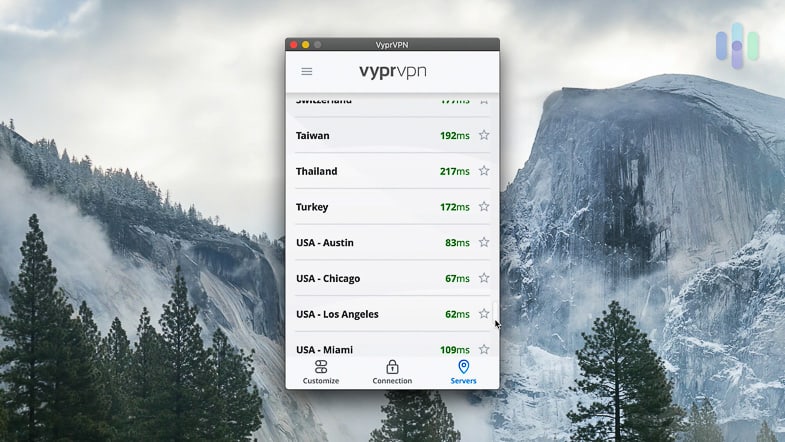
- Datos: Muchas VPN gratuitas tienen límites diarios o mensuales en la cantidad de datos que puede usar mientras está conectado. Para actividades de alto ancho de banda como transmisión o torrente, pueden ser prohibitivos.
- Velocidad: Algunas VPN gratuitas limitan a los usuarios en términos de velocidad, lo que podría ser frustrante, ya que las VPN premium ya disminuyen lo suficiente para la navegación para nuestro gusto.
- Servidor: Es posible que solo pueda conectarse a un pequeño número de servidores, y es posible que no estén en sus ubicaciones deseadas. Por ejemplo, si eres periodista en los Emiratos Árabes Unidos y necesita una VPN para los EAU, querrás acceso a servidores cercanos, y una VPN gratuita puede no proporcionarlo.
- Dispositivos: La mayoría de las VPN gratuitas funcionan en un solo dispositivo. Si desea usar una VPN únicamente en un MacBook, eso podría estar bien, pero no funcionará si también desea una VPN para su iPhone.
- Tiempo: La mayoría de las VPN gratuitas solo están disponibles por tiempo limitado, por lo que no son buenas soluciones si desea una VPN para uso a largo plazo.
Si bien las VPN gratuitas pueden funcionar para algunos, hay muchas VPN baratas que evitan estos límites sin romper el banco.
¿Qué es una VPN??
Las VPN, si no lo sabe, son redes privadas virtuales. El objetivo principal de una VPN es cifrar la actividad web de un dispositivo, que incluye navegadores y aplicaciones web. En lugar de transmitir datos directamente de un dispositivo a un proveedor de servicios de Internet, las VPN crean túneles cifrados para que los datos estén ocultos a la vista. No es de extrañar que casi la mitad de las personas que usan VPN lo hagan para la seguridad general, como encontramos en nuestra investigación de VPN.
Cómo probar Mac VPNS
Además de investigar cómo funcionan, realizamos tres pruebas principales en VPN: una prueba de velocidad, una prueba de fuga de DNS y una prueba de fuga de WEBRTC. Aquí le mostramos cómo hacer cada uno:
- Velocidad:
- Use la prueba de velocidad de Ookla.
- Pruebe la velocidad de descarga de su VPN, la velocidad de carga y la latencia, mientras está conectado a Internet.
- Pruebe la velocidad de descarga de su VPN, la velocidad de carga y la latencia, aunque no está conectado.
- Compare las velocidades para ver exactamente cuánto te ralentiza tu VPN.
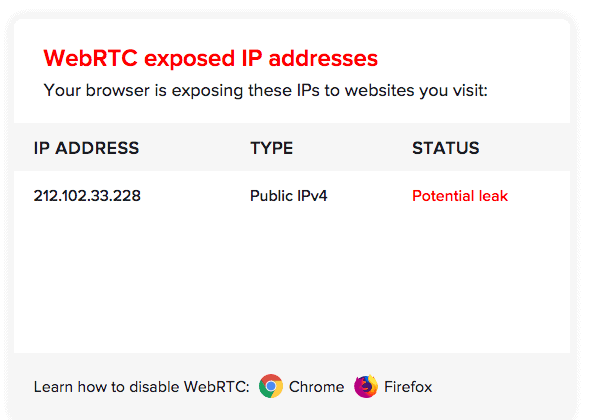
Usamos una prueba de velocidad libre de Ookla, pero hay toneladas de opciones gratuitas en línea.
- Fugas DNS: Para asegurarse de que nuestros nombres de dominio no se filtren fuera del túnel encriptado de nuestra VPN:
- Use una prueba de dnslaktest.comunicarse.
- Verifique si hay algún cambio en la dirección IP, cuando la VPN está conectada.
- Si hay un cambio en la dirección IP, entonces sabrá que no hay fuga.
- Fugas de WebRTC: WebRTC es el valor predeterminado en nuestro navegador web preferido, Chrome, y permite conexiones más rápidas mientras se transmite, descarga archivos y chateo de video. Cómo? Al dejar que los navegadores conozcan la dirección IP privada de los demás, que no queremos salir. Así es como verificamos las filtraciones de WebRTC:
- Use la prueba de fuga de WebRTC en el sitio web de ExpressVPN.
- Tenga en cuenta un cambio en la dirección IP con VPN conectada y no conectada.
- Puede estar seguro de que no hay fuga si hay un cambio en la dirección IP.
Cómo sincronizar la configuración de VPN en Macs
Si configura su VPN manualmente, puede sincronizarla en todas sus Mac con los siguientes pasos:
- Regrese a las preferencias de su sistema.
- Haga clic en la red.
- Haga clic en los tres puntos (el menú emergente de acción).
- Seleccionar configuraciones de importación.
- Seleccione su archivo.
- Haga clic en la importación.
Nota: Deberá importar manualmente su configuración VPN en cada Mac que tenga; No hay forma de sincronizar varias computadoras a la vez.
Cómo compartir Mac VPN sobre Wi-Fi
Compartir es cariñoso, y eso se aplica a VPN y a la amistad. Estos son los pasos para compartir su conexión VPN sobre Wi-Fi:
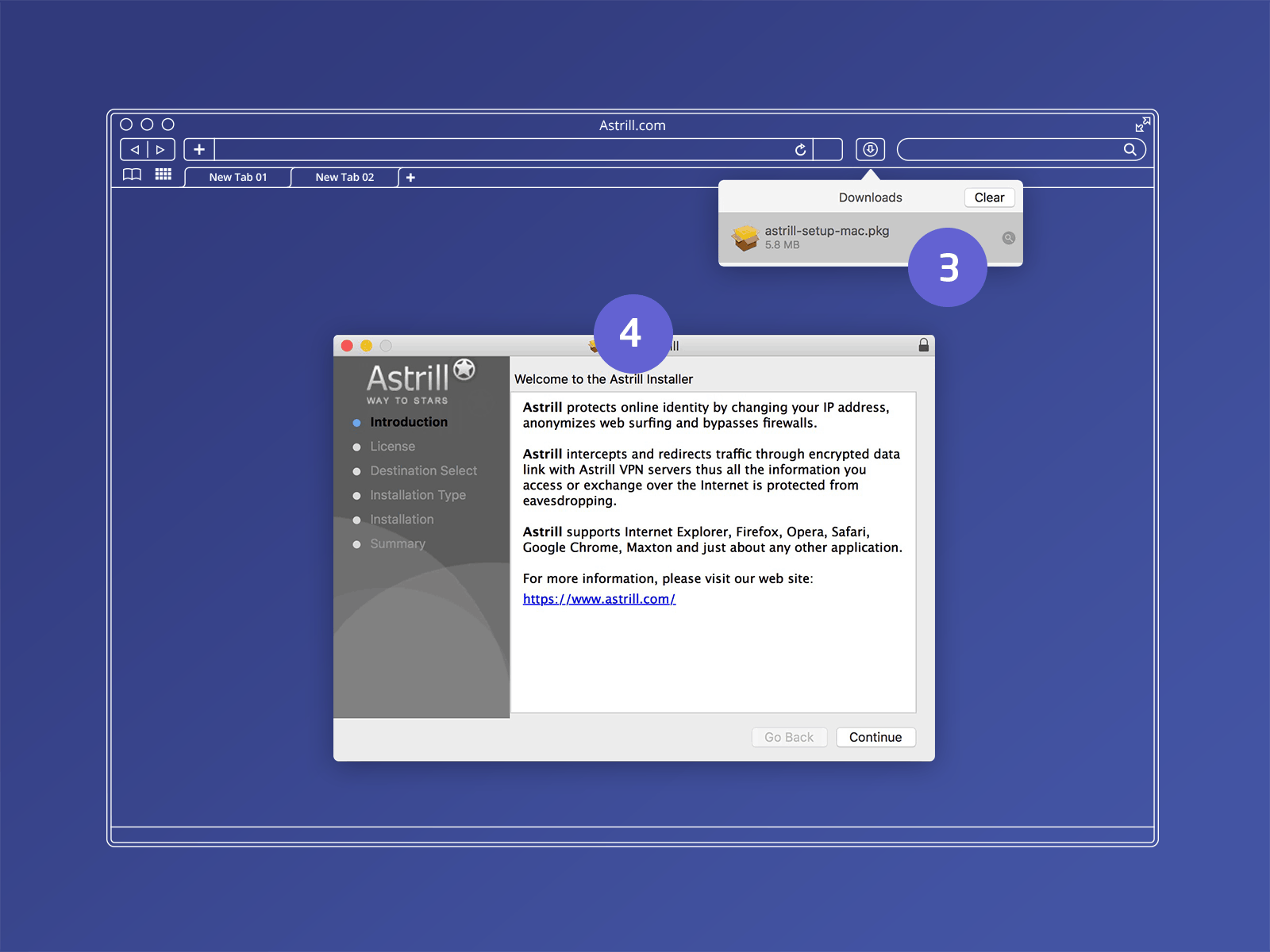
- Conecte su MacBook a Internet usando un cable Ethernet en lugar de Wi-Fi.
- En su Mac, vaya a las preferencias del sistema.
- Haga clic en Compartir.
- Haga clic en el intercambio de Internet.
- Elija su VPN en Compartir su conexión desde y con la computadora usando.
- Marque la casilla para Wi-Fi.
- Según las opciones de Wi-Fi, cree una contraseña y un nombre de red.
- Deja el canal como predeterminado.
- Cambiar la seguridad a WPA2 Personal.
- Haga clic en Aceptar para habilitar el intercambio de Internet.
- Encienda la red Wi-Fi y haga clic en Inicio.
- Ahora, las personas podrán encontrar su red Wi-Fi y unirse a ella con la contraseña. 5
Cómo cambiar la región VPN en Macs
Para cambiar su región VPN, vaya a la aplicación VPN y conéctese al servidor de otro país. Ahora, su proveedor de servicios de Internet pensará que está en un país diferente, en función de su dirección IP reemplazada.
Cómo desinstalar Mac VPNS
Para desinstalar su Mac VPN, necesita:
- Encuentra la aplicación en Finder.
- Arrastelo a la basura, lo que puede requerir las credenciales de su administrador.
- Elimine completamente la aplicación y vacíe la basura.
¿Macs tienen VPN incorporados??
Aunque las Mac nos conectamos a redes privadas sin una aplicación VPN, estas redes no son VPN en el sentido tradicional. Si bien son diferentes de conectarse directamente a Wi-Fi, estas redes privadas no encriptan su actividad web o dirección IP del dispositivo. Si eso es lo que buscas, necesitarás una aplicación VPN de terceros para tu Mac.
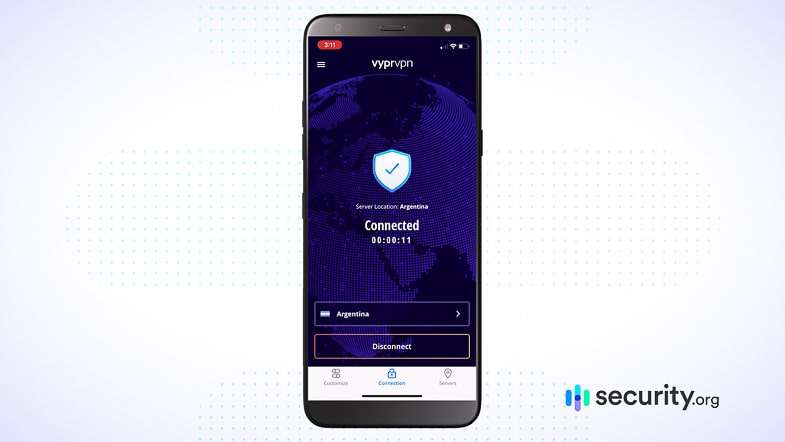
¿Qué pasa si cae la conexión Mac VPN??
Si su conexión VPN cae, entonces Kill Switch cerrará todas las aplicaciones y navegadores web para que su proveedor de servicios de Internet no pueda ver ninguna de sus actividades en línea. Después de que esto suceda, le recomendamos que usted:
- Apague y enciende tu Wi-Fi.
- O desenchufe y vuelva a colocar su cable Ethernet para garantizar una fuerte conexión Wi-Fi 6 .
Resumen
Aunque los usuarios de Mac son mucho menos comunes que los usuarios de Windows, casi todas las VPN que probamos tienen aplicaciones para Macs. Las VPN son la forma más rápida y segura de obtener más privacidad en línea. La mejor parte? Puede registrarse y configurar en solo unos minutos.
Preguntas frecuentes
Después de años de probar Mac VPN, no es sorprendente que tengamos tantas preguntas sobre ellos.
Mac no tiene una VPN incorporada; Sin embargo, puede conectarse a la red privada de una escuela o empresa desde una Mac, si tiene la información requerida.
- Crea una cuenta.
- Iniciar sesión.
- Conectarse a un servidor.
Debe usar una VPN en su Mac siempre que esté en una red de Wi-Fi pública para evitar piratear. También son útiles para acceder a las bibliotecas de transmisión de otros países o simplemente para crear más privacidad de su proveedor de servicios de Internet.
Las mejores VPN para Macs son Cyberghost, NordVPN, ExpressVPN, Surfshark, acceso privado a Internet y TunnelBear.
- Expressvpn. (2021). Diferencias entre la configuración de la aplicación ExpressVPN y la configuración del manual.
expressvpn.com/soporte/solución de problemas/expressvpn-app-vs-manual-configuration/ - Manzana. (2021). Configurar una conexión VPN en Mac.
apoyo.manzana.com/guía/Mac-Help/Setup-A-VPN-Connection-On-Mac-MCHLP2963/Mac - SAVIA. (2019). Las ventajas y desventajas de OpenVPN.
blogs.savia.com/2019/04/22/The-Adventages-and-Disadventages of-openvpn/ - OpenVPN. (2021). Guía de instalación para el cliente OpenVPN Connect en MacOS.
OpenVPN.Red/VPN-Server-Resources/Installation-Guide-For-Openvpn-Connect-Client-On-Macos/ - VPN ilimitado. (2021). Cómo compartir la conexión VPN a través de WiFi usando su Mac.
vpnunlimitedapp.com/help/manuals/How-to-share-vpn-connection-sobre-wifi-using-tu-mac - Expressvpn. (2020). Mac pierde internet cuando se desconecta de VPN.
expressvpn.com/soporte/solución de problemas/Mac-internetet-disconectado-vpn/
- política de privacidad
- Términos y condiciones
- Accesibilidad
- No venda/comparta mi información personal
- Limite el uso de mi información personal confidencial
